Mise à jour avril 2024: Arrêtez de recevoir des messages d'erreur et ralentissez votre système avec notre outil d'optimisation. Obtenez-le maintenant à ce lien
- Téléchargez et installez l'outil de réparation ici.
- Laissez-le analyser votre ordinateur.
- L'outil va alors répare ton ordinateur.
Si vous recevez un message d'erreur «Mod Map ne peut pas être installé». Cette erreur signifie généralement que vous devez mettre à jour les mods côté serveur. Si cela ne fonctionne pas, vous devrez peut-être vous désabonner à un ou plusieurs mods via Steam sur votre PC local, puis vous réinscrire.
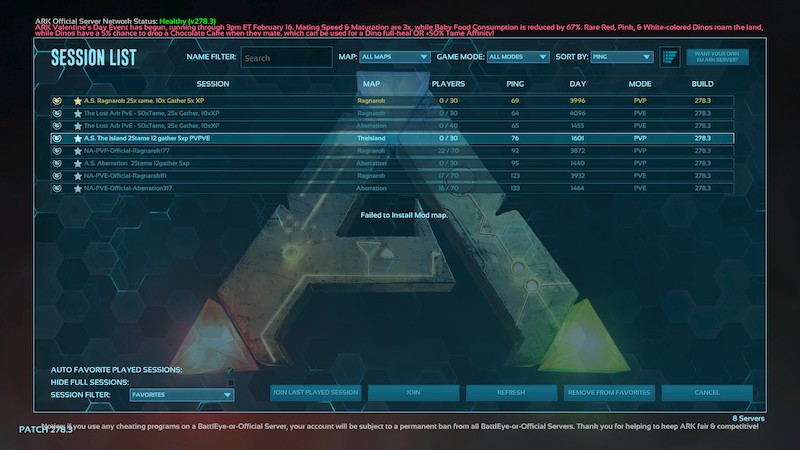
Fermez le processus du module IGFXEM et mettez à jour les pilotes système avec la dernière version.
Les pilotes de votre système sont régulièrement mis à jour pour améliorer les performances en correction de bogues connus et en tenant compte des derniers développements technologiques. Cependant, l'erreur décrite peut se produire si les pilotes de votre système (en particulier le pilote de la carte graphique) sont obsolètes. Le processus du module IGFXEM est connu pour provoquer ce problème. Ici, vous pouvez résoudre le problème en mettant à jour les pilotes vers la dernière version.
- Mettez à niveau Windows (de nombreux OEM préfèrent utiliser le canal Windows Update pour mettre à jour les pilotes) et les pilotes système vers les dernières versions. Si vous utilisez une application telle que GeForce Experience ou Dell Support Assistant, utilisez cette application pour mettre à jour les pilotes de votre système.
- Vérifiez ensuite si l'ARK a corrigé le bogue.
- Sinon, essayez de réinitialiser le pilote graphique de votre système, puis vérifiez si le jeu ARK fonctionne correctement.
- Sinon, quittez les clients ARK et Steam.
- Cliquez avec le bouton droit sur le bouton Windows et sélectionnez le menu Gestionnaire de tâches qui apparaît.
- Sélectionnez maintenant le processus IGFXEM (le module principal Intel Graphics exécutable) sur l'onglet Processus (le processus ne sera affiché que lors de l'utilisation d'une carte graphique Intel) et cliquez sur «Terminer la tâche».
- Exécutez ensuite le client Steam et le jeu pour voir si l'ARK a corrigé l'erreur.
- Si tel est le cas, changez le type de démarrage du processus IGFXEM en manuel.
- Sinon, répétez l'étape 7 ci-dessus, puis vérifiez l'intégrité des fichiers du jeu (comme décrit dans la solution 1).
- Maintenant, exécutez l'ARK pour voir si le problème a été résolu.
Vérifiez l'intégrité des fichiers du jeu ARK
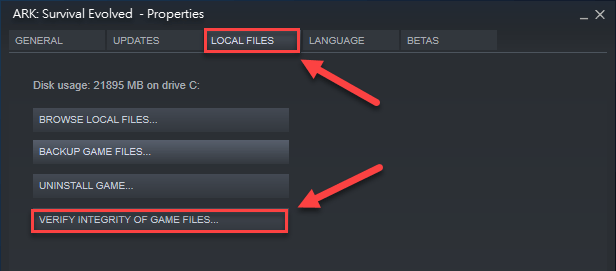
Dans certains cas, les fichiers d'installation du jeu peuvent être endommagés ou incomplets, ce qui peut entraîner des problèmes de connexion au serveur, tels que: B. lorsque le serveur ARK ne répond pas. Pour cela, une méthode efficace consiste à vérifier l'intégrité des fichiers du jeu. Voici comment procéder:
Étape 1: Démarrez le client Steam et accédez à la section «Bibliothèque».
Étape 2. Faites un clic droit sur ARK: Survival Evolved dans la liste des jeux et choisissez «Propriétés».
Étape 3: Allez dans la section «Fichiers locaux» et cliquez sur «Vérifier l'intégrité des fichiers du jeu», puis cet outil vérifiera automatiquement les fichiers du jeu et remplacera les fichiers endommagés.
Lorsque le processus est terminé, redémarrer le jeu et voyez si ARK Server répond ou non.
Mise à jour d'avril 2024:
Vous pouvez désormais éviter les problèmes de PC en utilisant cet outil, comme vous protéger contre la perte de fichiers et les logiciels malveillants. De plus, c'est un excellent moyen d'optimiser votre ordinateur pour des performances maximales. Le programme corrige facilement les erreurs courantes qui peuvent survenir sur les systèmes Windows - pas besoin d'heures de dépannage lorsque vous avez la solution parfaite à portée de main :
- Étape 1: Télécharger PC Repair & Optimizer Tool (Windows 10, 8, 7, XP, Vista - Certifié Microsoft Gold).
- Étape 2: Cliquez sur “Start scan”Pour rechercher les problèmes de registre Windows pouvant être à l'origine de problèmes avec l'ordinateur.
- Étape 3: Cliquez sur “Tout réparer”Pour résoudre tous les problèmes.
Ajouter le jeu à la liste des exceptions
Le logiciel antivirus est également chargé d'empêcher la réponse du serveur à ARK. Cela peut empêcher les serveurs ARK d'accéder à votre réseau. Pour résoudre ce problème, vous pouvez essayer de désactiver temporairement l'antivirus lors de la lecture. Ajoutez ensuite le jeu à la liste des exceptions du pare-feu Windows.
Étape 1: Entrez votre pare-feu dans la zone de recherche, puis sélectionnez Protecteur de pare-feu Windows dans le menu contextuel.
Étape 2. dans le volet gauche, cliquez sur Autoriser l'application ou la fonction via le pare-feu Windows.
Étape 3. Cochez la case Ark dans les programmes répertoriés et cliquez sur OK pour enregistrer vos modifications.
Vous pouvez maintenant redémarrer votre ordinateur et voir si le problème avec ARK est résolu lorsque le serveur ne répond pas.
Mettre à jour le pilote graphique

L'utilisation d'un pilote vidéo ancien ou obsolète peut empêcher le jeu de fonctionner correctement. Dans ce cas, nous vous recommandons de mettre à jour ces pilotes vers la dernière version.
- Pour ce faire, faites un clic droit sur l'icône Windows et sélectionnez «Gestionnaire de périphériques».
- Allez ensuite dans «Cartes graphiques» pour le développer.
- Cliquez avec le bouton droit sur la carte graphique et sélectionnez «Mettre à jour le pilote».
- Dans la fenêtre contextuelle suivante, sélectionnez «Rechercher automatiquement le pilote de la carte graphique mis à jour».
- Après cela, Windows recherchera les derniers pilotes et les installera immédiatement. Assurez-vous simplement que vous êtes connecté à Internet.
- Une fois l'installation terminée, redémarrez votre ordinateur. Exécutez le jeu ARK et voyez si l'erreur «Échec de l'installation de la carte modem» a été corrigée.
Ceci complète le manuel sur la façon de corriger le bogue lors de l'installation de Mod Map dans ARK. Nous avons partagé environ sept méthodes, dont chacune devrait résoudre le problème. Faites-nous savoir dans nos commentaires qui a résolu votre problème.
Conseil d'expert Cet outil de réparation analyse les référentiels et remplace les fichiers corrompus ou manquants si aucune de ces méthodes n'a fonctionné. Cela fonctionne bien dans la plupart des cas où le problème est dû à la corruption du système. Cet outil optimisera également votre système pour maximiser les performances. Il peut être téléchargé par En cliquant ici

CCNA, développeur Web, dépanneur PC
Je suis un passionné d'informatique et un professionnel de l'informatique. J'ai des années d'expérience derrière moi dans la programmation informatique, le dépannage et la réparation de matériel. Je me spécialise dans le développement Web et la conception de bases de données. J'ai également une certification CCNA pour la conception et le dépannage de réseaux.

